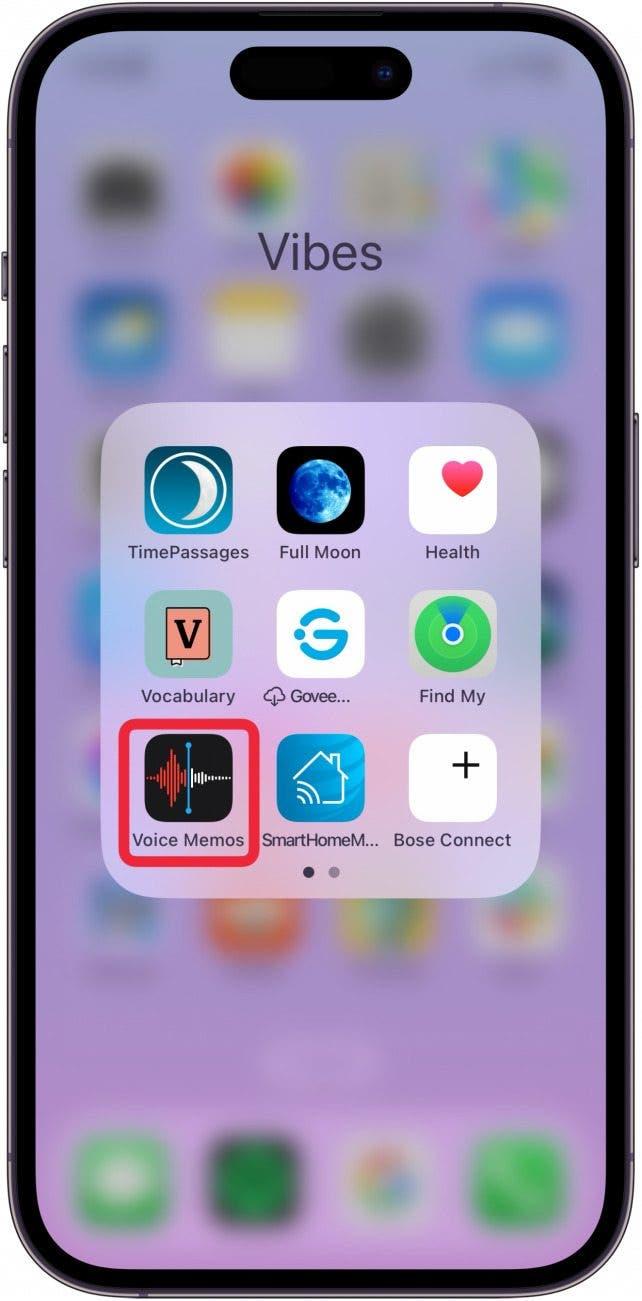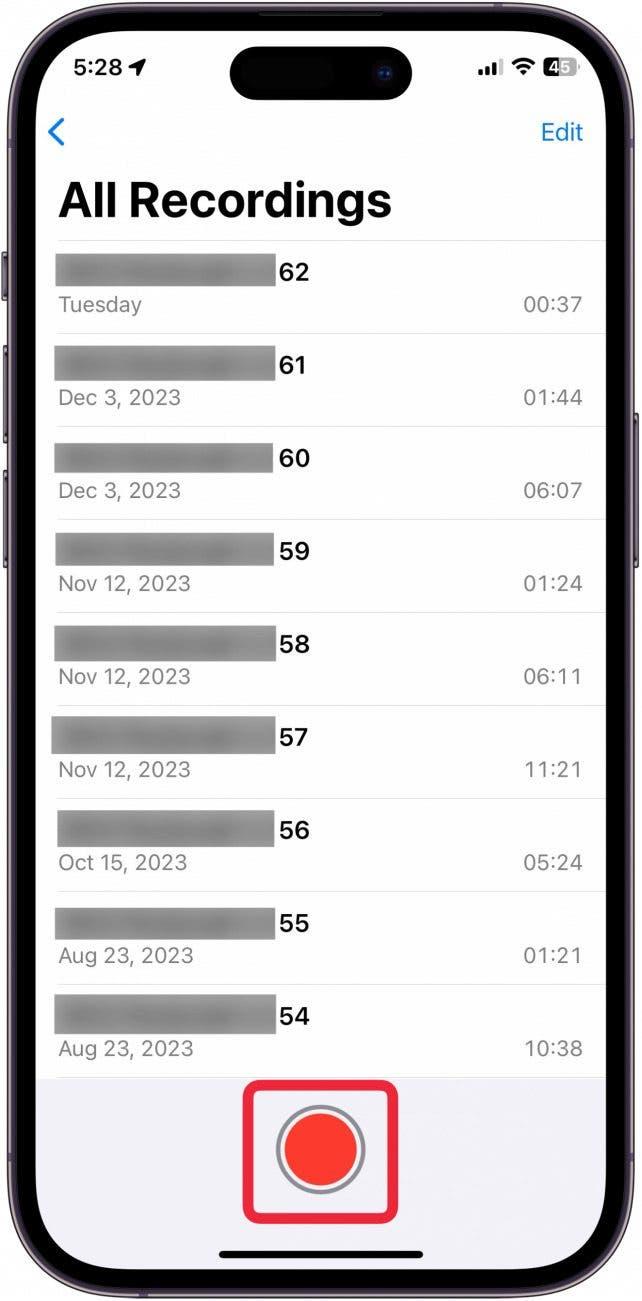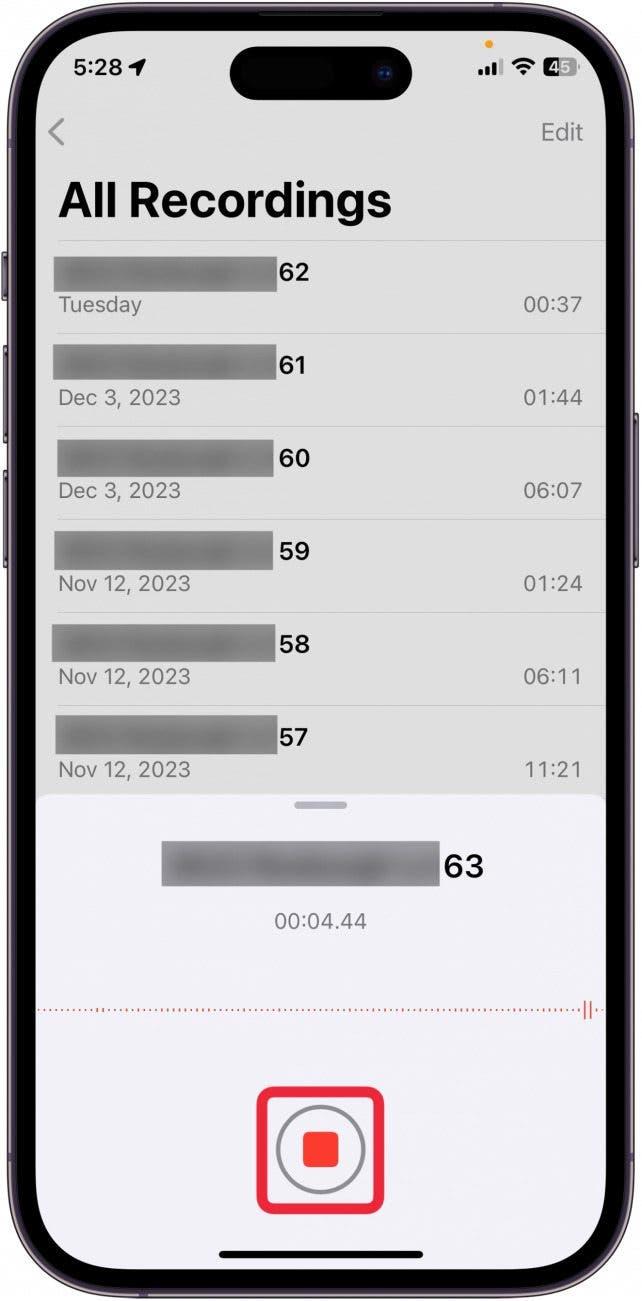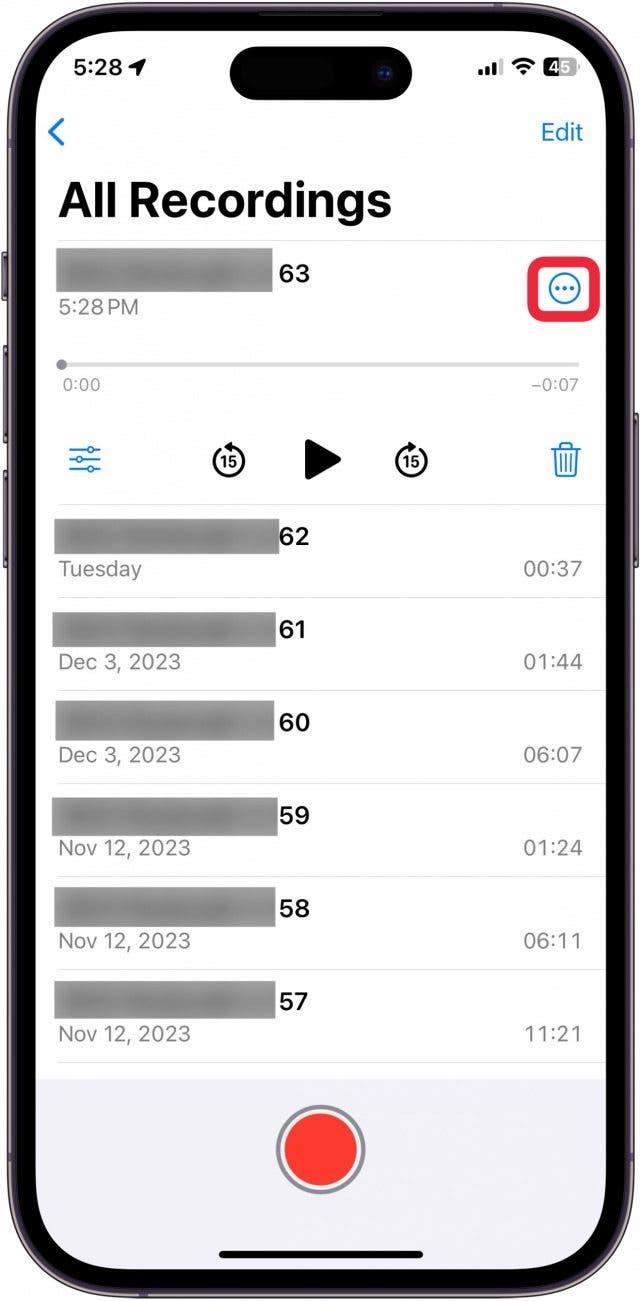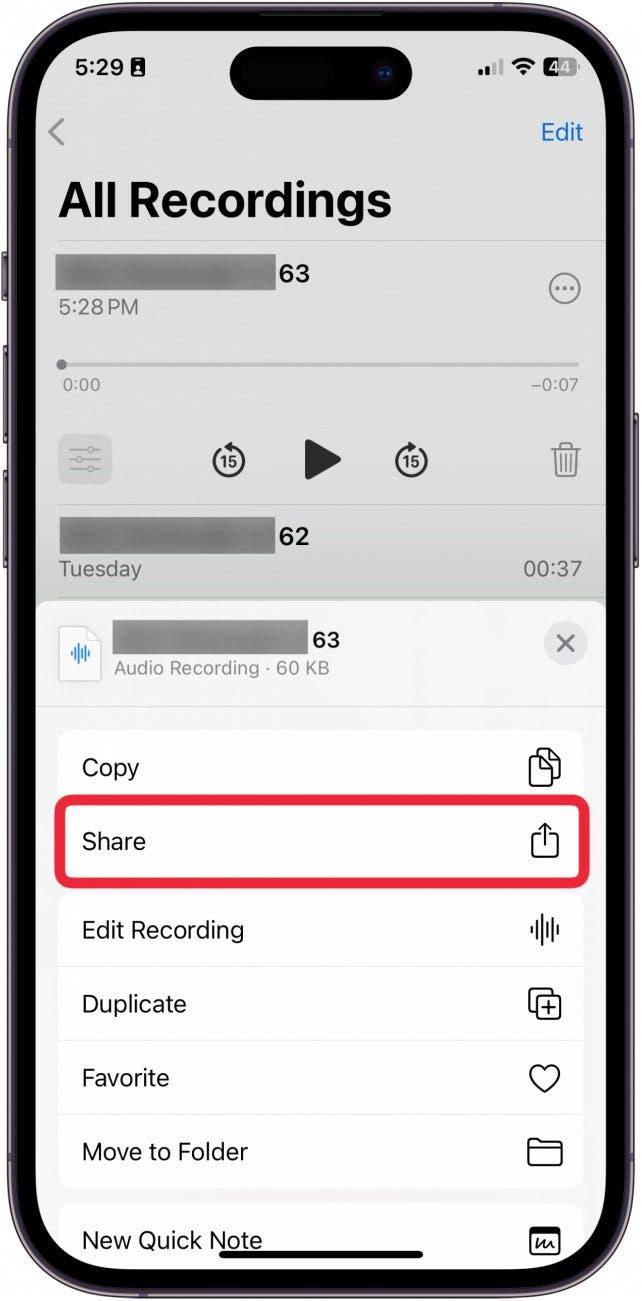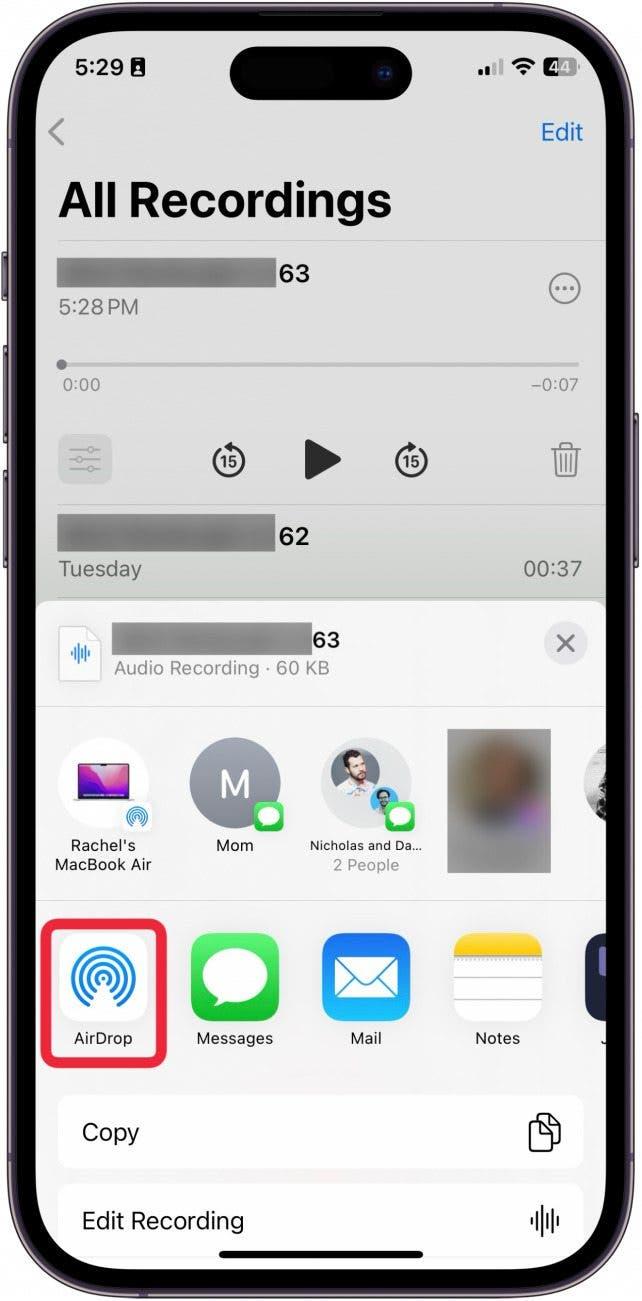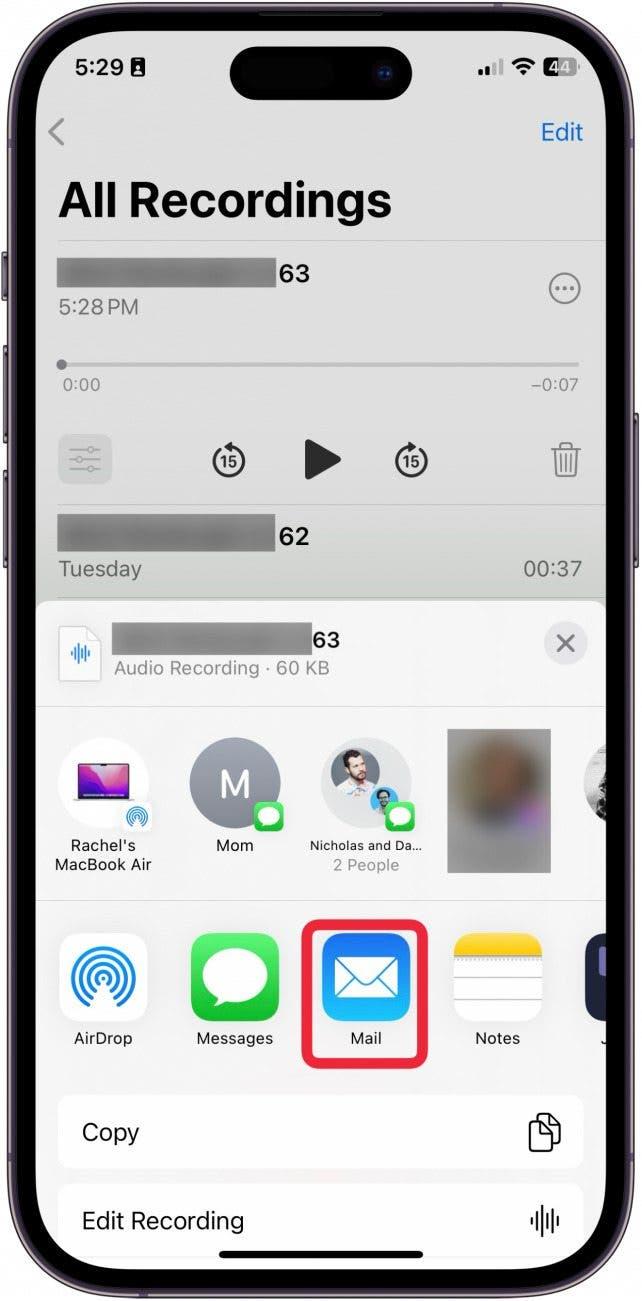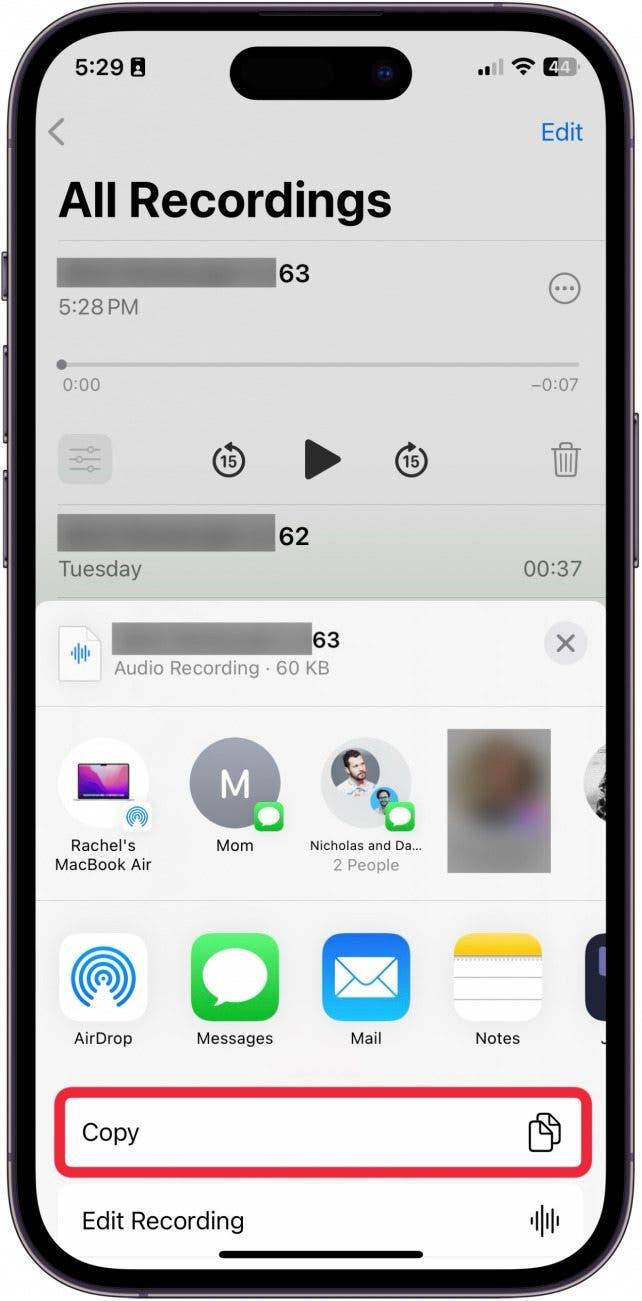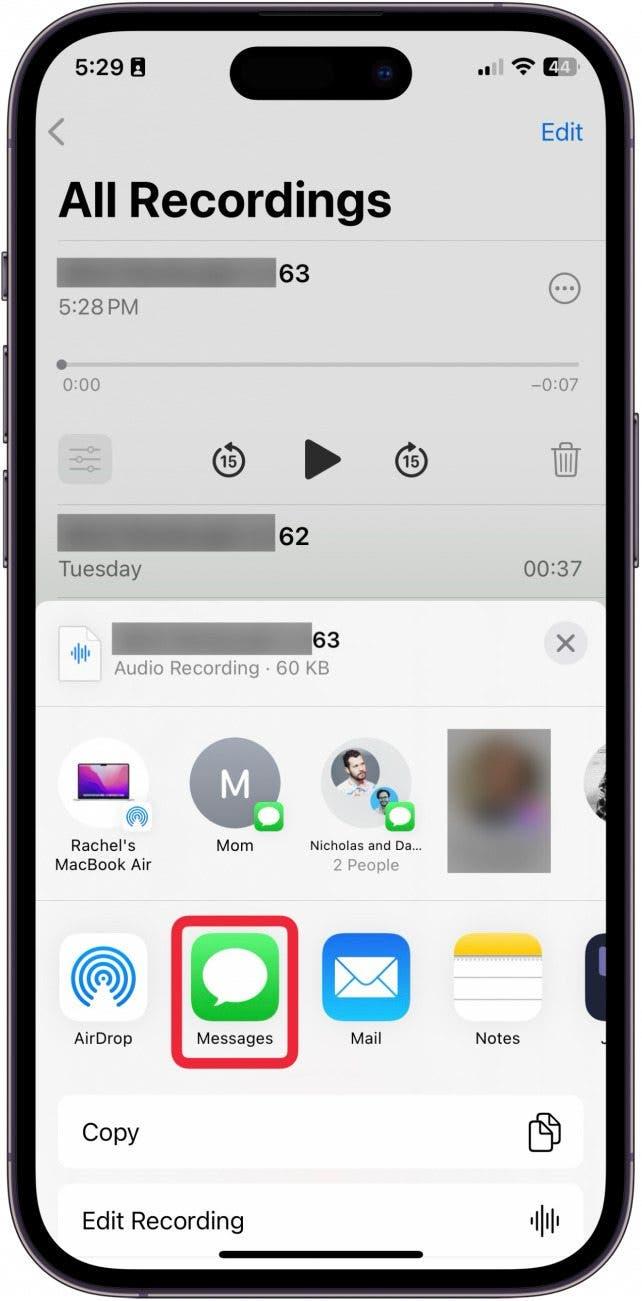iPhoneの最高のアプリのひとつに、ボイスメモアプリがある。作家としては、アイデアが浮かんだときにすぐに録音できる、貴重な生産性アプリだ。友人とプロジェクトに取り組んでいるときは、ボイスメモを送ることでアイデアを共有することができる。ボイスメモの共有は、メッセージアプリでボイスメッセージを送るのとは少し違います。以下では、ボイスメモアプリからボイスメモを共有する方法を説明します!
このヒントが気に入る理由
- **iMessageでボイスメモを送信する方法をご紹介します。
- **好きな時にボイスメモを録音し、後で送信することができます。
iPhoneでボイスメモを送る方法
システム要件
*このヒントはiOS 17.4以降を搭載したiPhone 12で実行されました。最新のiOSにアップデートする](https://www.iphonelife.com/content/how-to-update-to-ios-11-iphone-ipad)方法はこちらをご覧ください。
ボイスメモはボイスメッセージとは少し異なります。アプリでメッセージを録音することで、ボイスメッセージの送り方を学ぶことができます。ボイスメモはボイスメッセージとは少し異なります。ボイスメモを送信し続けるのが嫌で、後で送信するのであれば、こちらの方法があります!iPhoneの使い方を学ぶのがお好きな方は、ぜひ無料の今日のヒントをぜひご購読ください!
 iPhoneの隠れた機能を発見しよう1日1分でiPhoneを使いこなすためのヒント(スクリーンショットとわかりやすい説明付き)を毎日お届けします。
iPhoneの隠れた機能を発見しよう1日1分でiPhoneを使いこなすためのヒント(スクリーンショットとわかりやすい説明付き)を毎日お届けします。
- iPhoneでボイスメモアプリを開きます。

- ボイスメモを録音するには、**録音ボタンをタップします。

- 録音を停止するには、録音ボタンをもう一度タップします。

- 次に、録音の横にある丸い3つの点をタップします。

- 共有**をタップします。

- ここからファイルをAirDropすることができます。

- ボイスメモをEメールで誰かに送ることができます。

- リンクをコピーして、Facebookなどのどこかに貼り付けることができます。

- また、メッセージをタップしてテキストとして送信することもできます。

これがiPhoneでボイスメモを共有する方法です。これで、あなたがギターで新曲を弾けるようになったというメッセージを、友達に100回も送り続ける必要がなくなります。